怎么调整浏览器缩放比例 如何调整浏览器字体大小和缩放比例
怎么调整浏览器缩放比例,在现如今的信息时代,浏览器已成为我们日常生活中必不可少的工具,我们几乎每天都会使用它来浏览各种网页内容,有时候我们会发现网页内容的字体大小或者整体缩放比例与我们的期望不符,这可能会给我们的阅读体验带来一些不便。如何调整浏览器的缩放比例和字体大小呢?在本文中我们将介绍一些简单的方法来帮助您解决这个问题,让您能够更加舒适地浏览网页内容。
解决方法:
1、首先在电脑的桌面上,点击360浏览器的图标,打开【360浏览器】。
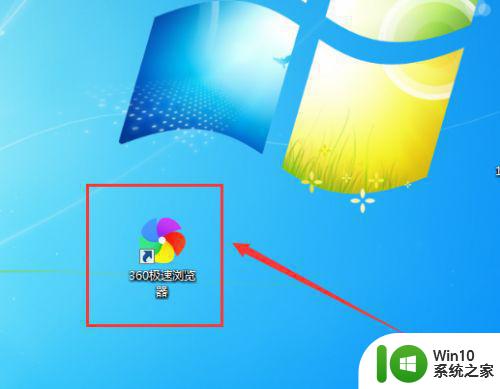
2、在打开的360浏览器右上角处,接着在关闭浏览器的按钮的下方处,点击【工具】按钮选择——【选项】。
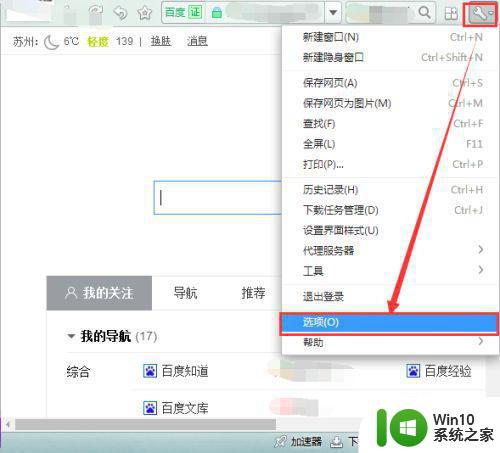
3、在选项的左侧列表中,选择——【高级设置】。
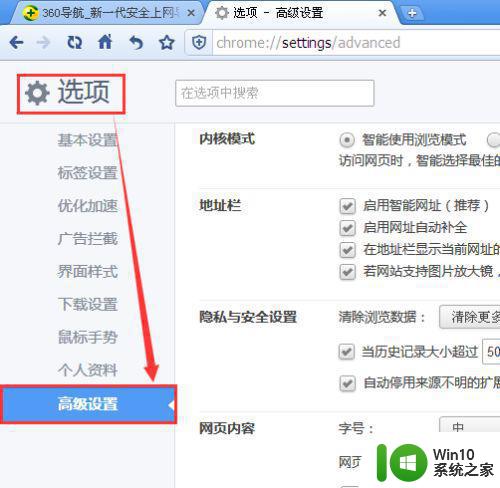
4、接着在高级设置的右侧,【网页内容】——【字号】——【自定义字体】。
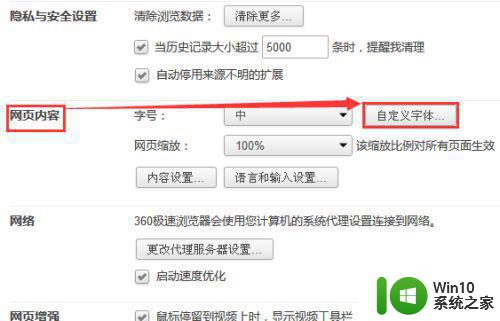
5、点击自定义字体后,跳出来的是默认的字体和编码。
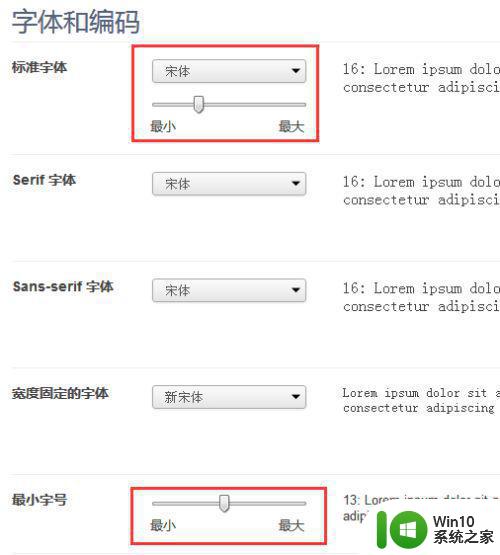
6、把标准字体和最小字号调整最小之后,在右边即可以看到字体变小啦!再来看一浏览器的字体,现在的字体是变小了。
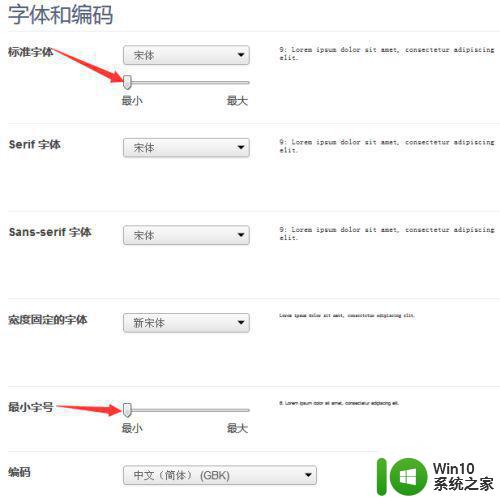
7、再次点击【最小字号】,用鼠标去调整字体的大小,设置【20号】。如果字体的放大后的效果,觉得字体还不够大的话,还可以设置到最大化哦!
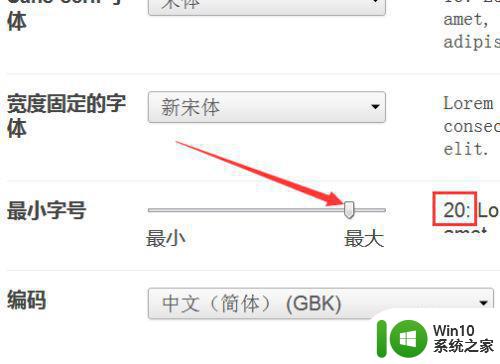
8、还有另外一个方法,在浏览器的右下角处,点击放大镜的图标,打开可以调节浏览器页面字体的大小,可根据个人喜欢去调整就好了。
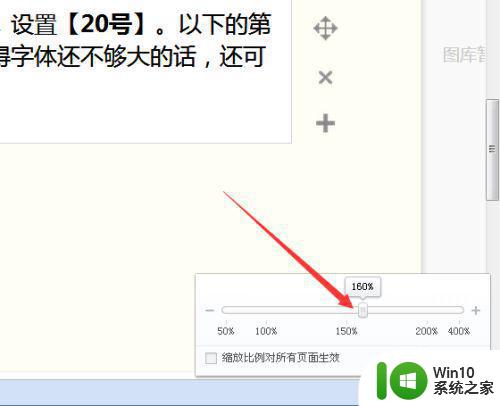
以上就是如何调整浏览器缩放比例的全部内容,如果遇到这种情况,你可以按照以上步骤来解决,非常简单快速。
怎么调整浏览器缩放比例 如何调整浏览器字体大小和缩放比例相关教程
- 怎样调整电脑屏幕缩放比例 电脑屏幕大小如何改变
- ps图片等比例放大缩小快捷键 ps图片等比例缩小快捷键
- wps怎样改屏幕播放比例 wps怎样调整屏幕播放比例
- 电脑版微信页面怎么缩小 电脑微信如何调整适配系统缩放比例
- cad等比例放大如何操作 cad等比例放大具体操作步骤
- PPT 怎么改变比例大小 如何调整幻灯片的宽高比
- wps如何调节园图比例 wps如何调节园图比例大小
- wps怎么样把幻灯片按比例缩小 wps幻灯片如何按比例缩小大小
- 浏览器缩放怎么关闭 如何在华为手机上关闭浏览器的强制网页缩放功能
- word设置显示比例的步骤 word如何调整显示比例
- edge浏览器右键菜单太大的调整方法 edge浏览器右键菜单太大如何调整
- ps图片怎么调整尺寸大小 ps如何按比例调整图片尺寸大小
- U盘装机提示Error 15:File Not Found怎么解决 U盘装机Error 15怎么解决
- 无线网络手机能连上电脑连不上怎么办 无线网络手机连接电脑失败怎么解决
- 酷我音乐电脑版怎么取消边听歌变缓存 酷我音乐电脑版取消边听歌功能步骤
- 设置电脑ip提示出现了一个意外怎么解决 电脑IP设置出现意外怎么办
电脑教程推荐
- 1 w8系统运行程序提示msg:xxxx.exe–无法找到入口的解决方法 w8系统无法找到入口程序解决方法
- 2 雷电模拟器游戏中心打不开一直加载中怎么解决 雷电模拟器游戏中心无法打开怎么办
- 3 如何使用disk genius调整分区大小c盘 Disk Genius如何调整C盘分区大小
- 4 清除xp系统操作记录保护隐私安全的方法 如何清除Windows XP系统中的操作记录以保护隐私安全
- 5 u盘需要提供管理员权限才能复制到文件夹怎么办 u盘复制文件夹需要管理员权限
- 6 华硕P8H61-M PLUS主板bios设置u盘启动的步骤图解 华硕P8H61-M PLUS主板bios设置u盘启动方法步骤图解
- 7 无法打开这个应用请与你的系统管理员联系怎么办 应用打不开怎么处理
- 8 华擎主板设置bios的方法 华擎主板bios设置教程
- 9 笔记本无法正常启动您的电脑oxc0000001修复方法 笔记本电脑启动错误oxc0000001解决方法
- 10 U盘盘符不显示时打开U盘的技巧 U盘插入电脑后没反应怎么办
win10系统推荐
- 1 萝卜家园ghost win10 32位安装稳定版下载v2023.12
- 2 电脑公司ghost win10 64位专业免激活版v2023.12
- 3 番茄家园ghost win10 32位旗舰破解版v2023.12
- 4 索尼笔记本ghost win10 64位原版正式版v2023.12
- 5 系统之家ghost win10 64位u盘家庭版v2023.12
- 6 电脑公司ghost win10 64位官方破解版v2023.12
- 7 系统之家windows10 64位原版安装版v2023.12
- 8 深度技术ghost win10 64位极速稳定版v2023.12
- 9 雨林木风ghost win10 64位专业旗舰版v2023.12
- 10 电脑公司ghost win10 32位正式装机版v2023.12